- Εγγραφή οθόνης
- Mac βίντεο εγγραφής
- Windows Video Recorder
- Mac Audio Recorder
- Windows Audio Recorder
- Εγγραφή κάμερας Web
- Εγγραφή παιχνιδιών
- Εγγραφή συσκέψεων
- Εγγραφή κλήσης Messenger
- Εγγραφή Skype
- Εγγραφή μαθήματος
- Εγγραφή παρουσίασης
- Chrome Recorder
- Εγγραφή του Firefox
- Screenshot σε Windows
- Στιγμιότυπο οθόνης σε Mac
Οδηγός για τις 3 καλύτερες συσκευές εγγραφής webcam σε διαφορετικές πλατφόρμες
 αναρτήθηκε από Λίζα Οου / 10 Νοεμβρίου 2022 16:00
αναρτήθηκε από Λίζα Οου / 10 Νοεμβρίου 2022 16:00Χρησιμοποιείτε webcam για να δημιουργείτε vlog, ζωντανές ροές, παιχνίδια, βίντεο αντιδράσεων και πολλά άλλα; Σίγουρα, θέλετε να έχετε την καλύτερη ποιότητα κατά την εγγραφή των βίντεό σας. Ωστόσο, όσο καλή και αν είναι η webcam σας, αν η συσκευή εγγραφής webcam που χρησιμοποιείτε δεν δικαιώνει την ποιότητά της, είναι άσκοπο. Ως εκ τούτου, πρέπει να βρείτε ένα εργαλείο εγγραφής που αναδεικνύει ό,τι καλύτερο έχει η κάμερα web.
Σε ορισμένους ανθρώπους, οι κάμερες χρησιμοποιούνται μόνο για βιντεοκλήσεις στο διαδίκτυο. Δεν έχει σημασία αν το βίντεο είναι καθαρό ή λίγο θολό. Αλλά είναι διαφορετικό για τους ανθρώπους που καταγράφουν τις κάμερές τους να μοιράζονται στα μέσα κοινωνικής δικτύωσης. Για να ευχαριστήσετε τους θεατές, χρειάζεστε τόσο μια κάμερα web υψηλής ποιότητας όσο και μια συσκευή εγγραφής. Λοιπόν, μπορείτε επίσης να το εφαρμόσετε στην εγγραφή βιντεοκλήσεων. Είναι επίσης καλό να βλέπετε το αγαπημένο σας πρόσωπο σε μια καθαρή οθόνη βιντεοκλήσης. Και μπορείτε να ηχογραφήσετε τις συνομιλίες σας χρησιμοποιώντας ένα εξίσου καθαρό καταγραφικό.
Σε αυτήν την ανάρτηση, συγκεντρώσαμε τους καλύτερους τύπους εφαρμογών λογισμικού σε διαφορετικές πλατφόρμες και παρατίθενται παρακάτω. Είτε ψάχνετε για ένα πρόγραμμα εγγραφής για εγκατάσταση στον υπολογιστή σας, ένα διαδικτυακό εργαλείο ή μια επέκταση, αυτό το άρθρο είναι για εσάς. Συνεχίστε να διαβάζετε για να μάθετε περισσότερα.
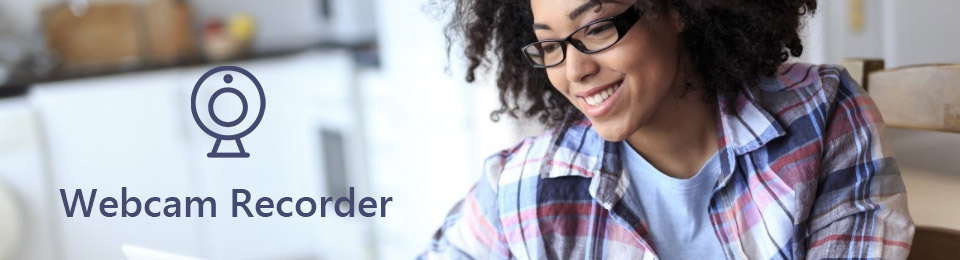

Λίστα οδηγών
Μέρος 1. Καλύτερη συσκευή εγγραφής Webcam - FoneLab Screen Recorder
Όταν μιλάμε για εργαλεία εγγραφής κάμερας web που μπορείτε να εγκαταστήσετε στην επιφάνεια εργασίας σας, δεν υπάρχει αμφιβολία ότι FoneLab οθόνη εγγραφής παίρνει εύκολα το προβάδισμα. Αυτό το λογισμικό σάς επιτρέπει να εγγράψετε οτιδήποτε στην οθόνη του υπολογιστή σας, συμπεριλαμβανομένης της κάμερας web. Μπορείτε επίσης πάρτε ένα στιγμιότυπο αν θέλετε κατά την εγγραφή. Δεν θα επηρεάσει την ποιότητα ή τη διαδικασία της εξόδου βίντεο. Επιπλέον, διαθέτει δυνατότητα ακύρωσης θορύβου και βελτίωσης μικροφώνου που εξαλείφει τον περιττό θόρυβο από το φόντο. Είναι διαθέσιμο τόσο σε Mac όσο και σε Windows, ενώ είναι επίσης πολύ εύκολο στη χρήση λόγω της εύκολης διασύνδεσής του.
Το FoneLab Screen Recorder σας επιτρέπει να καταγράφετε video, audio, online tutorial, κ.λπ. στα Windows / Mac και μπορείτε εύκολα να προσαρμόσετε το μέγεθος, να επεξεργαστείτε το βίντεο ή τον ήχο και πολλά άλλα.
- Καταγράψτε βίντεο, ήχο, κάμερα και τραβήξτε στιγμιότυπα οθόνης σε Windows / Mac.
- Προεπισκόπηση δεδομένων πριν από την αποθήκευση.
- Είναι ασφαλές και εύκολο στη χρήση.
Δώστε προσοχή στις παρακάτω οδηγίες για να μάθετε πώς να χρησιμοποιείτε τη συσκευή εγγραφής κάμερας web για Windows και Mac, FoneLab οθόνη εγγραφής:
Βήμα 1Κατεβάστε το FoneLab Screen Recorder δωρεάν στον επίσημο ιστότοπο του. Μόλις τελειώσετε, κάντε κλικ στο αρχείο λήψης για να εγκαταστήσετε το λογισμικό. Φροντίστε να του επιτρέψετε να κάνει αλλαγές στη συσκευή σας για να ξεκινήσει η διαδικασία εγκατάστασης. Περιμένετε να ολοκληρωθεί η εγκατάσταση των ρυθμίσεων και, στη συνέχεια, ξεκινήστε την για να τρέξει το πρόγραμμα στον υπολογιστή σας.
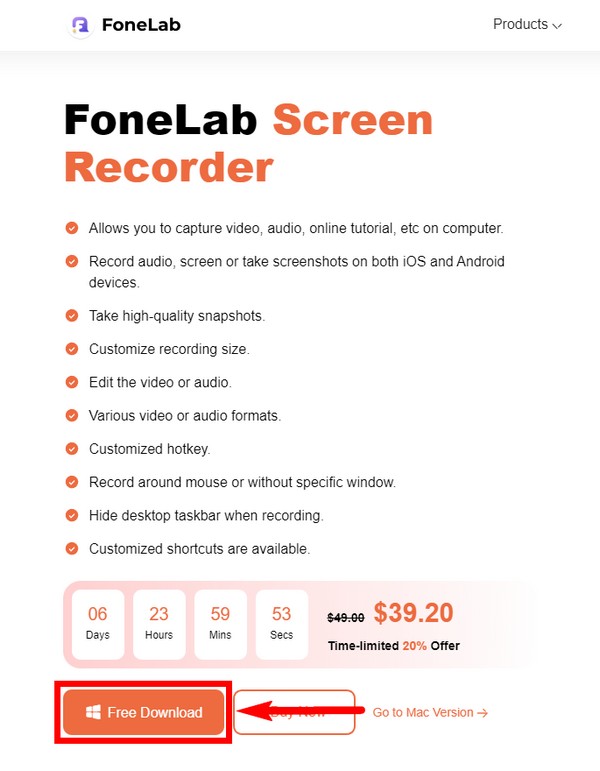
Βήμα 2Αργότερα, θα δείτε την κύρια διεπαφή του FoneLab Screen Recorder. Τα βασικά χαρακτηριστικά περιλαμβάνουν το Video Recorder, Audio Recorder, Game Recorder, Phone, Window, Webcam και άλλα. Εάν επιστρέψετε στην κύρια διεπαφή αφού χρησιμοποιήσετε κάποια από τις συσκευές εγγραφής της, θα δείτε τις εξόδους σας στο Ιστορικό εγγραφής στο κάτω αριστερό μέρος. Μπορείτε επίσης να βρείτε άλλες επιλογές δίπλα του που μπορείτε να ρυθμίσετε ανάλογα με τις εγγραφές που επιθυμείτε. Στη συνέχεια, κάντε κλικ στο κάμερα εικονίδιο σε ένα από τα μικρά κουτάκια στη δεξιά πλευρά της διεπαφής.
Βήμα 3Ρυθμίστε την κάμερα web στον υπολογιστή σας και βεβαιωθείτε ότι είναι σωστά συνδεδεμένη. Στη συνέχεια, ενεργοποιήστε το κάμερα επιλογή στο πρόγραμμα για να το ενεργοποιήσετε. Στη συνέχεια, μπορείτε να προσαρμόσετε το μέγεθος της εγγραφής σας. Μπορείτε επίσης να τροποποιήσετε την ένταση του ήχου και του μικροφώνου του συστήματός σας. Όταν επιλέγετε το βέλος δίπλα στα εικονίδια, θα δείτε περισσότερες επιλογές και μπορείτε να ενεργοποιήσετε τις λειτουργίες ακύρωσης θορύβου μικροφώνου και βελτίωσης.
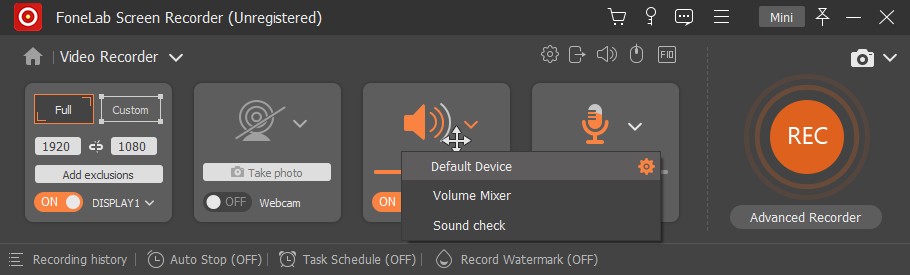
Βήμα 4Μόλις είστε έτοιμοι για εγγραφή, κάντε κλικ στο REC κουμπί στα δεξιά. Μπορείτε επίσης να κάνετε κλικ στην επιλογή Advanced Recorder εάν θέλετε να κάνετε εγγραφή γύρω από το ποντίκι, κ.λπ. Υπάρχουν πολλές επιλογές για την προσαρμογή του μεγέθους εγγραφής. Διαλέξτε το καλύτερο για εσάς.
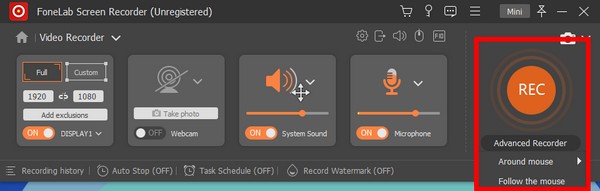
Βήμα 5Μπορείτε να κάνετε παύση, να συνεχίσετε, να ρυθμίσετε ένα χρονόμετρο ή να τραβήξετε ένα στιγμιότυπο ενώ η εγγραφή είναι σε εξέλιξη. Κάντε κλικ στο στάση κουμπί μόλις τελειώσετε. Το FoneLab Screen Recorder παρέχει λειτουργίες επεξεργασίας που μπορείτε να χρησιμοποιήσετε για να βελτιώσετε το βίντεό σας, όπως κοπή, περικοπή κ.λπ. Τέλος, αποθηκεύστε την εγγραφή στον επιλεγμένο φάκελο προορισμού.
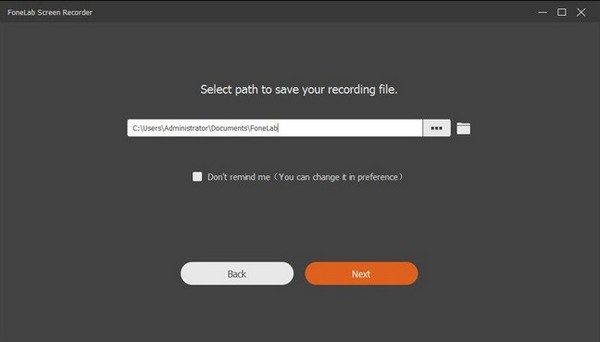
Το FoneLab Screen Recorder σας επιτρέπει να καταγράφετε video, audio, online tutorial, κ.λπ. στα Windows / Mac και μπορείτε εύκολα να προσαρμόσετε το μέγεθος, να επεξεργαστείτε το βίντεο ή τον ήχο και πολλά άλλα.
- Καταγράψτε βίντεο, ήχο, κάμερα και τραβήξτε στιγμιότυπα οθόνης σε Windows / Mac.
- Προεπισκόπηση δεδομένων πριν από την αποθήκευση.
- Είναι ασφαλές και εύκολο στη χρήση.
Μέρος 2. Καλύτερη επέκταση εγγραφής κάμερας Web
Εάν χρησιμοποιείτε πρόγραμμα περιήγησης Chrome, μπορείτε να μεταβείτε στο Chrome Web Store για να προσθέσετε νέες λειτουργίες εγκαθιστώντας επεκτάσεις λογισμικού. Ένα από τα καταγραφικά κάμερας web που μπορείτε να βρείτε από εκεί είναι το Movavi Εγγραφή οθόνης για Chrome. Σας επιτρέπει να εγγράφετε με ασφάλεια οποιαδήποτε οθόνη, συμπεριλαμβανομένης της κάμερας web, της ιστοσελίδας ή της καρτέλας. Δεν σαρώνει τα δεδομένα του προγράμματος περιήγησής σας, επομένως δεν χρειάζεται να ανησυχείτε για το απόρρητο των δεδομένων. Ένα πλεονέκτημα αυτού του λογισμικού είναι ότι δεν έχει περίπλοκη διαδικασία εγκατάστασης. Χρειάζεται μόνο να προσθέσετε την επέκταση στο Chrome για να τη χρησιμοποιήσετε. Ωστόσο, πολλές κριτικές λένε ότι ξαφνικά κολλάει, καθυστερεί ή παγώνει, επομένως δυσκολεύονται να αποθηκεύσουν τις εγγραφές βίντεο. Εάν έχετε κάτι πολύ σημαντικό να καταγράψετε, σας προτείνουμε να επιστρέψετε στην παραπάνω μέθοδο για μια πιο αξιόπιστη διαδικασία.
Δώστε προσοχή στις παρακάτω οδηγίες για να μάθετε πώς να χρησιμοποιείτε την επέκταση εγγραφής κάμερας web Movavi Screen Recorder για Chrome:
Βήμα 1Πλοηγηθείτε στο Chrome Web Store και Προσθήκη στο Chrome το Movavi Screen Recorder. Στη συνέχεια, κάντε κλικ στο επέκταση εικονίδιο στην επάνω δεξιά πλευρά της σελίδας και, στη συνέχεια, επιλέξτε το λογισμικό που θα χρησιμοποιήσετε.
Βήμα 2Μεταβείτε στην οθόνη που θέλετε να εγγράψετε. Παραχωρήστε πρόσβαση στην ενσωματωμένη κάμερα web και ηχογράφηση φωνής κατά την εγγραφή.
Βήμα 3Τέλος, κάντε κλικ Ξεκινήστε την εγγραφή. Μπορείτε να το σταματήσετε ανά πάσα στιγμή και να κάνετε λήψη της εγγραφής για αποθήκευση στη συσκευή σας.
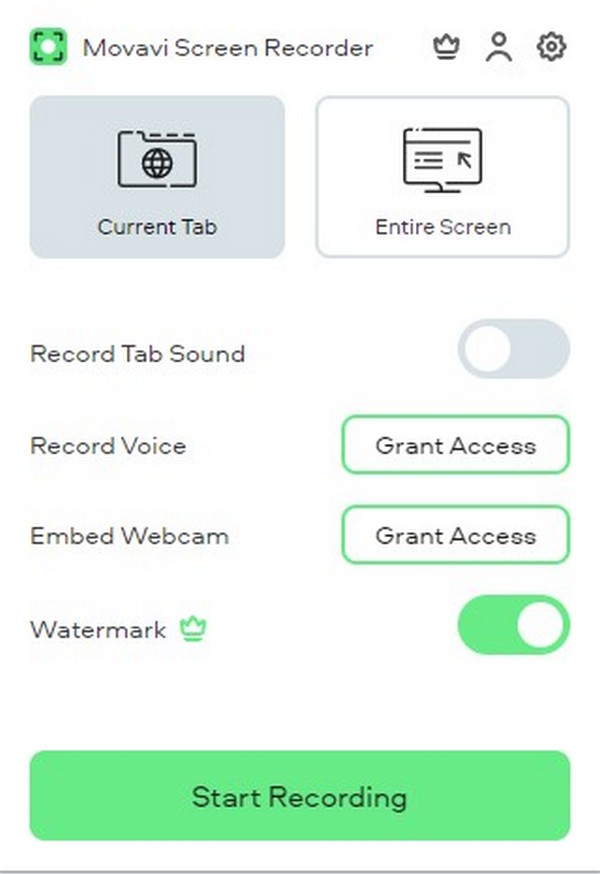
Μέρος 3. Καλύτερη διαδικτυακή συσκευή εγγραφής κάμερας Web
Η καλύτερη ηλεκτρονική συσκευή εγγραφής που βρήκαμε είναι η RecordCast. Το λογισμικό σάς επιτρέπει να εγγράφετε την κάμερα web και την οθόνη σας μαζί ή μεμονωμένα. Δεν χρειάζεται να το εγκαταστήσετε, καθώς λειτουργεί από το πρόγραμμα περιήγησης ιστού. Αλλά αυτή η μέθοδος εγγραφής περιορίζεται σε μόνο 5 λεπτά. Επομένως, εάν σκοπεύετε να κάνετε εγγραφές μεγαλύτερης διάρκειας, η πρώτη συσκευή εγγραφής οθόνης παραπάνω μπορεί να είναι η καλύτερη για εσάς.
Δώστε προσοχή στις παρακάτω οδηγίες για να μάθετε πώς να χρησιμοποιείτε τη διαδικτυακή συσκευή εγγραφής κάμερας web, RecordCast:
Βήμα 1Αποκτήστε πρόσβαση στον επίσημο ιστότοπο του RecordCast και μεταβείτε στη σελίδα εγγραφής οθόνης του.
Βήμα 2Επιλέξτε Οθόνη + κάμερα web or Webcam Μόνο από τις τρεις λειτουργίες εγγραφής, ανάλογα με το τι χρειάζεστε. Στη συνέχεια κάντε κλικ Επόμενο Βήμα.
Βήμα 3Κάντε κλικ στο Ξεκινήστε την εγγραφή καρτέλα στη δεξιά πλευρά του ιστού για να ξεκινήσει η διαδικασία εγγραφής. Φροντίστε να δώσετε στο πρόγραμμα πρόσβαση στο μικρόφωνο και την κάμερα web για μια επιτυχημένη διαδικασία.
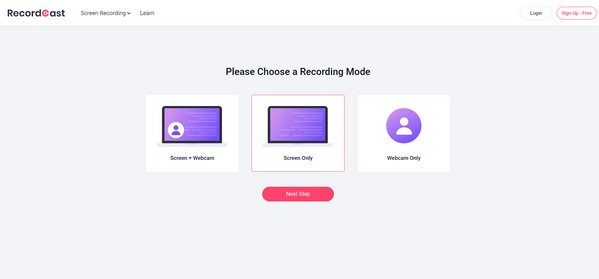
Το FoneLab Screen Recorder σας επιτρέπει να καταγράφετε video, audio, online tutorial, κ.λπ. στα Windows / Mac και μπορείτε εύκολα να προσαρμόσετε το μέγεθος, να επεξεργαστείτε το βίντεο ή τον ήχο και πολλά άλλα.
- Καταγράψτε βίντεο, ήχο, κάμερα και τραβήξτε στιγμιότυπα οθόνης σε Windows / Mac.
- Προεπισκόπηση δεδομένων πριν από την αποθήκευση.
- Είναι ασφαλές και εύκολο στη χρήση.
Μέρος 4. Συχνές ερωτήσεις σχετικά με την καλύτερη συσκευή εγγραφής κάμερας Web
1. Το Movavi Screen Recorder έχει υδατογράφημα;
Ναι έχει. Οποιαδήποτε οθόνη εγγράφετε με τη δωρεάν έκδοση θα έχει το υδατογράφημα του Movavi Screen Recorder. Μπορείτε να κάνετε εγγραφή χωρίς υδατογράφημα μόνο αγοράζοντας μια συνδρομή στο λογισμικό.
2. Είναι καλός ο ήχος του RecordCast;
Σε σύγκριση με το FoneLab Screen Recorder, ο ήχος του RecordCast μπορεί να φαίνεται συνηθισμένος. Είναι εντάξει εάν είστε εντάξει με τον μέσο ήχο με την εγγραφή της κάμερας web. Αλλά αν θέλετε υψηλότερη ποιότητα τόσο για βίντεο όσο και για ήχο, FoneLab οθόνη εγγραφής είναι η καλύτερη επιλογή.
3. Μπορείτε να εγγράψετε την οθόνη ενός τηλεφώνου χρησιμοποιώντας το FoneLab Screen Recorder;
Ναι μπορείς. Εκτός από τη συσκευή εγγραφής webcam, FoneLab οθόνη εγγραφής καταγράφει επίσης οθόνες τηλεφώνου. Ανεξάρτητα αν η συσκευή σας είναι Android ή iPhone, αυτή η εφαρμογή μπορεί να καταγράψει τα πάντα στο τηλέφωνό σας.
Αυτό είναι όλο για τους καλύτερους καταγραφείς. Σας ευχαριστούμε και εκτιμούμε την προσπάθειά σας να φτάσετε μέχρι εδώ. Επιστρέψτε οποιαδήποτε στιγμή για περισσότερα απίστευτα εργαλεία και λύσεις.
Το FoneLab Screen Recorder σας επιτρέπει να καταγράφετε video, audio, online tutorial, κ.λπ. στα Windows / Mac και μπορείτε εύκολα να προσαρμόσετε το μέγεθος, να επεξεργαστείτε το βίντεο ή τον ήχο και πολλά άλλα.
- Καταγράψτε βίντεο, ήχο, κάμερα και τραβήξτε στιγμιότυπα οθόνης σε Windows / Mac.
- Προεπισκόπηση δεδομένων πριν από την αποθήκευση.
- Είναι ασφαλές και εύκολο στη χρήση.
